Epson Event Manager olajša prilagajanje skenerjev
- Epson Event Manager je brezplačen pripomoček.
- Prenos Upravitelja dogodkov vam omogoča dostop do naprednih funkcij programske opreme.
- Bistveno je, da programsko opremo konfigurirate, da se izognete ponovni konfiguraciji vsakič, ko jo želite uporabiti.
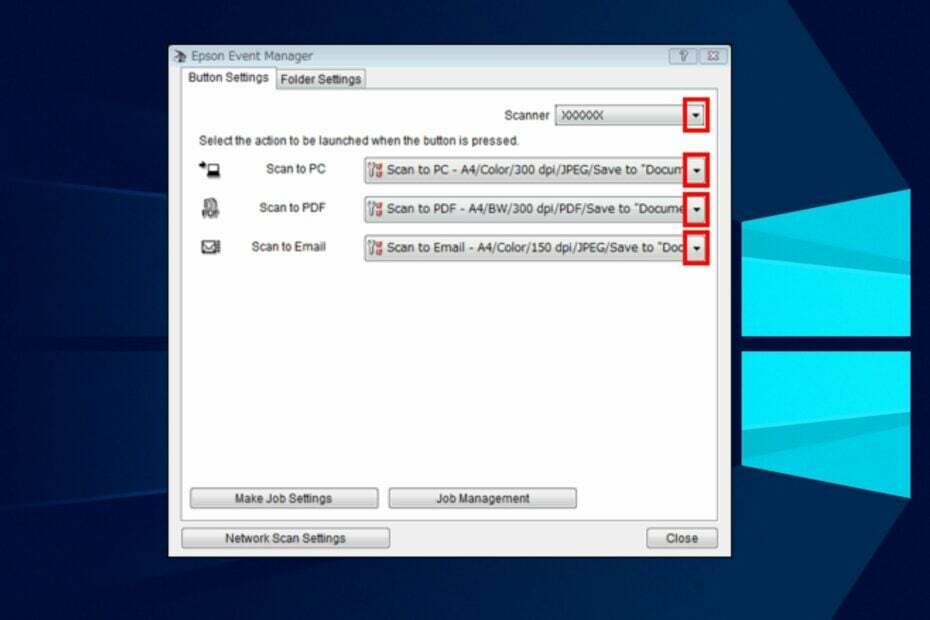
XNAMESTITE TAKO, DA KLIKNETE NA PRENOS DATOTEKE
Ta programska oprema bo popravila običajne računalniške napake, vas zaščitila pred izgubo datotek, zlonamerno programsko opremo, napako strojne opreme in optimizirala vaš računalnik za največjo zmogljivost. Odpravite težave z računalnikom in odstranite viruse zdaj v treh preprostih korakih:
- Prenesite Restoro PC Repair Tool ki prihaja s patentiranimi tehnologijami (patent na voljo tukaj).
- Kliknite Zaženi skeniranje da poiščete težave z operacijskim sistemom Windows, ki bi lahko povzročale težave z računalnikom.
- Kliknite Popravi vse za odpravo težav, ki vplivajo na varnost in delovanje vašega računalnika.
- Restoro je prenesel 0 bralcev ta mesec.
Programska oprema Epson Event Manager vam omogoča, da odprete programe za skeniranje gumbom katerega koli izdelka, tako da dodelite funkcijo. To je pripomoček, s katerim lahko dostopate do vseh izdelkov Epson in njihovih skritih funkcij.
Vendar je programska oprema na voljo za operacijske sisteme, kot sta Windows in macOS. Nekateri uporabniki se pritožujejo, da imajo težave pri prenosu programske opreme. Zato vas bomo popeljali skozi prenos programa Epson Event Manager.
Epson je eden najboljših izdelkov za naprave za tiskanje in skeniranje. Je japonsko podjetje za elektroniko. Vendar pa Epson Event Manager uporabnikom pomaga pri dostopu do naprednih funkcij programske opreme.
Zato je bistvenega pomena vedeti o prenosu programa Epson event manager Windows 11, da lahko dostopate do celotne funkcionalnosti. Prav tako je enostaven za uporabo in do njega zlahka dostopa nekdo, ki ga ne pozna.
Ali je Eson Event Manager brezplačen?
Epson Event Manager je brezplačen v vseh operacijskih sistemih, kot sta Windows in macOS. Uporabniki lahko dostopajo do funkcij pripomočka brez kakršnih koli naročnin ali plačil. Nekatere funkcije, ki jih uporabniki prosto uživajo pri tem, so skeniranje e-pošte, skeniranje PDF-jev, hitro skeniranje projektov in še veliko več.
Prav tako je varno za vašo napravo. Prenos programa Epson Event Manager za Windows 10/11 je brezplačen in na voljo v 32-bitni/64-bitni različici. Za razliko od mnogih drugih programov za skeniranje vam Epson omogoča prosto uporabo naprednih funkcij skeniranja.
Kljub temu je lahko koristno za uporabnike, če berejo o ponavljajočih se napakah tiskalnika Epson, kot je Napake Epson 0xE in kako jih enostavno odpraviti jih tukaj.
Kako prenesem in namestim Epson Event Manager?
- Zaženite brskalnik v računalniku in pojdite na Stran za prenos programa Epson Event Manager.

- Pomaknite se navzdol in kliknite na modri gumb za prenos.
- Izberite a lokacijo za prenos programske opreme in počakajte, da .exe datoteko prenosi.
- Ko je datoteka prenesena, kliknite na Odpri datoteko.

- V pozivu kliknite v redu in izvlecite nastavitev datotek.
- Sprejmi Licenčna pogodba, nato kliknite Naslednji.

- Kliknite na Namestite in sledite navodilom, ki sledijo.
- Ko je postopek namestitve končan, kliknite na Končaj.

Epson Event Manager se bo samodejno začel izvajati. Včasih bo ustvaril tudi priročni meni na namizju.
Kako skeniram v svoj računalnik z Epson Event Manager?
1. Konfigurirajte upravitelja dogodkov
- Kliknite Začetek v računalniku in izberite Programi.
- Izberite programska oprema Epson, nato kliknite na Vodja dogodkov.
- Kliknite na Nastavitve gumbov in dovoli vsem gumbom uporabo Epson Scan.
- Kliknite na Zapri da shranite spremembe.
- Na vašem Domači zaslon, kliknite na Začetekin izberite Nadzorna plošča.
- Izberite Skenerji in kamere oz Naprave in tiskalniki.

- Desni klik na izdelek in izberite Lastnosti.
- Pojdi do Dogodkiin izberite Skenirajgumb za Izberite dogodek možnost.

- Nato izberite Eson Event Manager za možnost Zaženi ta program.
- Kliknite v redu.
- Napaka 0x80242020: kaj je in kako jo hitro odpraviti
- Zaslon postane črn, ko je povezan z zunanjim monitorjem [Popravek]
- Koda napake 0x80041010: kako jo hitro popraviti
- Popravek: Namizje se nanaša na lokacijo, ki ni na voljo
- EXE proti MSI: Kakšne so razlike in kateri je boljši?
2. Izvedite postopek skeniranja
- Izvirno kopijo, ki jo želite skenirati, položite na izdelek za skeniranje.
- Kliknite na Gumb Domov, nato izberite Skeniraj.

-
Izberite računalnik in izberite želeno možnost.

- Pritisnite Gumb za skeniranje na vašem optičnem bralniku.
Koraki 1–9 so potrebni za konfiguracijo programa Epson Event Manager, tako da vam ni treba iti skozi stres vsakič, ko želite uporabiti upravitelja dogodkov.
Po tem lahko uporabniki preberejo tudi naš članek o Programska oprema za optični bralnik Epson za Windows 7, 10 in 11. Omogočil vam bo boljši vpogled v programsko opremo optičnega bralnika Epson in kako jo prenesti za naprave Windows.
Poleg tega lahko nepravilen prenos in namestitev programa Epson Event Manager v sistem Windows povzroči nekaj težav. Zato je nujno vedeti kako popraviti, da skeniranje Epson ne deluje v sistemu Windows 11.
Kljub temu lahko uporabniki v našem članku preverijo rešitve za Windows tiskalnika Epson nima omrežnega profila za to napravo težava.


![Kako ponastaviti števec odpadnih črnilnih ploščic za tiskalnike Epson [QUICK GUIDE]](/f/f525dcc2371aa261462a6cec5f8d41b0.jpg?width=300&height=460)